Help-Desk: Difference between revisions
kategorienvf |
No edit summary |
||
| Line 61: | Line 61: | ||
!default | !default | ||
| rowspan="2" |Farbige Hervorhebung der Tutoren, damit einfaches Kontaktieren möglich ist. | | rowspan="2" |Farbige Hervorhebung der Tutoren, damit einfaches Kontaktieren möglich ist. | ||
Damit stehen sie in der Mitgliederliste automatisch ganz oben, wenn sie online sind | Damit stehen sie in der Mitgliederliste automatisch ganz oben, wenn sie online sind. | ||
|- | |- | ||
|Mitglieder in der rechten Anzeige anhand | |Mitglieder in der rechten Anzeige anhand | ||
| Line 69: | Line 69: | ||
!ja | !ja | ||
!nein | !nein | ||
|- | |||
|Jedem erlauben, diese Rolle zu @Erwähnen | |||
! colspan="4" |nein | |||
|Eine Erwähnung von Rollen ist nicht notwendig, da private Nachrichten möglich sind. | |||
|- | |||
|Eigenen Nicknamen ändern | |||
! colspan="4" rowspan="9" |ja | |||
| rowspan="9" |Eine standardmäßige Aktivierung dieser (Grund-)Rechte bedeutet weniger Aufwand, | |||
da sie in den wenigen Kanälen wo sie unerwünscht sind, einfach deaktiviert werden können. | |||
|- | |- | ||
|Text-& Sprachkanäle anzeigen | |Text-& Sprachkanäle anzeigen | ||
|- | |- | ||
|Nachrichten senden | |Nachrichten senden | ||
| Line 94: | Line 100: | ||
des Sprachkanals gestreamt werden) | des Sprachkanals gestreamt werden) | ||
|- | |- | ||
|Administrator | |||
! colspan="3" |nein | |||
!ja | |||
| | |||
|- | |||
|Audit-Log | |||
! colspan="3" |nein | |||
!ja | |||
| | |||
|- | |||
|Server verwalten | |||
! colspan="3" |nein | |||
!ja | |||
| | | | ||
! | |- | ||
! | |Rollen verwalten | ||
! | ! colspan="3" |nein | ||
! | !ja | ||
| | |||
|- | |||
|Kanäle verwalten | |||
! colspan="3" |nein | |||
!ja | |||
| | | | ||
|- | |- | ||
|Mitglieder kicken | |||
! colspan="2" |nein | |||
! colspan="2" |ja | |||
| | | | ||
|- | |||
|Mitglieder bannen | |||
! | ! colspan="2" |nein | ||
! | ! colspan="2" |ja | ||
| | | | ||
|- | |- | ||
| Line 111: | Line 138: | ||
! | ! | ||
! | ! | ||
! | ! colspan="2" | | ||
| | | | ||
|} | |} | ||
Revision as of 20:00, 1 April 2020
Ein Discord Server zur digitalen Umsetzung des studentischen Help-Desks wird von Team Arnold in der hier aufgeführten Architektur aufgesetzt.
Was ist der Help-Desk(Aus der Beschreibung des Moduls in MaMpf)
Der Help-Desk ist eine Anlaufstelle von Studierenden für Studierende. Wenn du gerade ein Studium in Mathematik, Informatik oder Physik begonnen hast und Antworten auf deine Fragen oder Lösungen für deine Probleme suchst, bist du bei uns genau richtig. Als Mathematik-Studierende kennen wir die Hürden, die man am Anfang eines Studiums überwinden muss, und möchten dich dabei unterstützen. Also komm vorbei! Wir sind jeden Nachmittag (außer mittwochs) von 13-16 Uhr im Seminarraum Statistik (Mathematikon, 2. OG) anzutreffen oder über helpdesk@mathinf.uni-heidelberg.de zu erreichen. Außerdem laden wir hier auf MaMpf regelmäßig Videos und andere Materialien hoch, in denen wir Fragen beantworten und Tipps geben.
Fachlicher Help-Desk
Du kommst in der Vorlesung nicht mit? Im Tutorium werden Aufgaben vorgerechnet, aber das hilft dir nicht beim Verständnis des Stoffs? Du würdest gerne viel grundlegendere Fragen stellen, aber dafür ist im Tutorium keine Zeit? Genau hier können wir helfen! Schreib deine Fragen auf und komm in eine der fachlichen Help-Desk-Sprechstunden:
Drumherum-Help-Desk
Die Organisation deines Studiums bereitet dir Probleme? Du weißt nicht, wie du an Übungsaufgaben herangehen sollst, und siehst keinen Weg außer Abschreiben? Du hast Zweifel, ob du in der Mathematik richtig bist, und weißt nicht, an wen du dich wenden kannst? Komm zu uns! Der Drumherum-Help-Desk ist für alle Fragen zuständig, die gar nichts mit Mathematik zu tun haben, aber ganz viel mit dem (Mathe-)Studium:
Im Sommersemester 2020 sollen beide Help-Desks zu einem mit einer allgemeinen Sprechstunde kombiniert werden.
Help-Desk Discord Server
Der Help-Desk Discord Server soll mehrere Funktionen erfüllen. Zum einen soll die Sprechstunde des Help-Desks virtuell auf Discord stattfinden und zum anderen soll ein virueller Austauschplatz den Studierenden zur Verfügung gestellt werden, da ein Austausch wie im normalen Vorlesungsbetrieb nicht mehr vorhanden ist. Beide Funktionen lassen sich durch die vielen Möglichkeiten der Kanalerstellung in einem Server vereinen.
Sprechstunde
Das Help-Desk basiert auf einer Sprechstunde, zu der Studierende erscheinen können, um allerhand Fragen zu stellen. Wir haben versucht einen möglichst guten Ersatz dafür zu finden und haben uns aufgrund der einfachen Benutzung und der vielseitigen Konfigurierungsmöglichkeiten für Discord entschieden. Alle Funktionen, die im Rahmen des Help-Desks benötigt werden, funktionieren gut mit der Handy-App. Optimal wäre die Einrichtung auf einem PC, da Streaming im Browser nicht funktioniert.
Der Discord-Server soll als Anlaufstelle dienen, wenn Studierende das Help-Desk in Anspruch nehmen wollen, so wie sie letztes Semester in den Seminarraum zur Sprechstunde kamen. Der Aufbau des Servers orientiert sich an einem physischen Seminarraum. Es gibt diverse Kategorien, die die verschiedenen Text- und Sprachkanäle wie z.B kleine Kanäle als Diskussionstische für Studierende oder private Beratungskanäle für die Gespräche zwischen den Studierenden und Tutoren thematisch bündeln. Eine genaue Auflistung im Abschnitt empfohlene Kategorien.
Virtueller Austauschplatz
Empfohlene Rollen
Auf einem Discord Server lassen sich Rollen erstellen, die man mit individuellen Rechten ausstatten kann. Eine genau Auflistung der allgemeinen Rechte wird noch in einer Tabelle zusammengefasst.
Rollen des Help-Desk Teams
Administrator
Herr Kasten und Herr Vogel (Vorschlag?), eventuell eine Hilfskraft des Helpdesks.
Tutor
Rolle für alle Hilfskräfte des Helpdesks. Die Tutoren sollen mit Rechten ausgestattet sein, um Studierende während den Sprechstunden optimal zu betreuen. Außerdem sollen sie falls möglich zu Sprechstundenzeiten moderierend agieren.
Bot
Diese Rolle wird Bots automatisch zugeteilt, damit sie entsprechende Rechte für ihre jeweiligen Aufgaben haben. Daher nicht wundern, falls die Rolle plötzlich auftaucht.
Rollen für User
Studierende
Rolle für Studierende, die den Service des Helpdesks in Anspruch nehmen wollen. Eine Idee ist die Zuweisung der Rolle durch einen Regelbot. Dieser ist in einem eigenen Textkanal aktiv, der die Regeln beinhaltet. Als User muss man sich somit zuerst mit den Regeln vertraut machen, bevor man am Server teilhaben kann. Alternativ manuell von Tutoren auf Anfrage, wobei immer nachgefragt werden sollte, ob sich mit den Regeln vertraut gemacht wurde.
everyone
Standardrolle ohne Rechte für jeden neuen User, der den Server zum ersten Mal betritt.
Tabelle mit Rechten
Eine Übersicht mit den jeweiligen allgemeinen Serverrechten der einzelnen Rollen. Diese können allerdings in speziellen Kanälen eingeschränkt werden (z.B. kann der Administrator einen Sprachkanal erstellen, in dem nur Tutoren sprechen dürfen), was sich für größere Kanäle empfielt. Ausgelassene Rechte sind nicht relevant, d.h. sie können nach Belieben eingestellt werden ohne die Funktionalität zu beeinträchtigen.
| Einstellungen und Rechte | everyone | Studierende | Tutor | Administrator | Bemerkung |
|---|---|---|---|---|---|
| Rollenfarbe | default | default | farbig | default | Farbige Hervorhebung der Tutoren, damit einfaches Kontaktieren möglich ist.
Damit stehen sie in der Mitgliederliste automatisch ganz oben, wenn sie online sind. |
| Mitglieder in der rechten Anzeige anhand
ihrer Rollen gruppieren |
nein | nein | ja | nein | |
| Jedem erlauben, diese Rolle zu @Erwähnen | nein | Eine Erwähnung von Rollen ist nicht notwendig, da private Nachrichten möglich sind. | |||
| Eigenen Nicknamen ändern | ja | Eine standardmäßige Aktivierung dieser (Grund-)Rechte bedeutet weniger Aufwand,
da sie in den wenigen Kanälen wo sie unerwünscht sind, einfach deaktiviert werden können. | |||
| Text-& Sprachkanäle anzeigen | |||||
| Nachrichten senden | |||||
| Links einbetten
(eine Vorschau der Seite wird geladen) | |||||
| Nachrichtenverlauf anzeigen
(Nachrichten vor dem Beitritt des Nutzers) | |||||
| Verbinden | |||||
| Sprechen | |||||
| Sprachaktivierung verwenden | |||||
| Live gehen
(Bildschirmübertragung kann an Teilnehmer des Sprachkanals gestreamt werden) | |||||
| Administrator | nein | ja | |||
| Audit-Log | nein | ja | |||
| Server verwalten | nein | ja | |||
| Rollen verwalten | nein | ja | |||
| Kanäle verwalten | nein | ja | |||
| Mitglieder kicken | nein | ja | |||
| Mitglieder bannen | nein | ja | |||
Aufbau und empfohlene Kategorien
Ein Discord Server ist aus Textkanälen und Sprachkanälen aufgebaut. Jeder Kanal kann individuell gestaltet und auf die Bedürfnisse angepasst werden. Die Rechte in einem Kanal kann für jede Rolle festgesetzt oder unbestimmt gelassen werden, was die allgemeinen Serverrechte übernimmt. So können in Textkanälen mit vielen Teilnehmern die Postfrequenz reguliert werden, in Sprachkanälen können Sprachrechte erteilt und wieder entzogen werden (z.B. moderierte Diskussionsrunde).
Discord bietet die Möglichkeit Kategorien anzulegen, um die thematisch verwandte Sprach- und Textkanäle in einem Verzeichnis bündeln. Der Help-Desk Server aus folgenden Kategorien aufgebaut. Es werden die eingebetteten Kanäle mit Berechtigung genannt und falls bereits vorhanden eine Kanalbeschreibung hinzugefügt.
Alle Namen sind vorläufige Vorschläge und können noch angepasst werden.
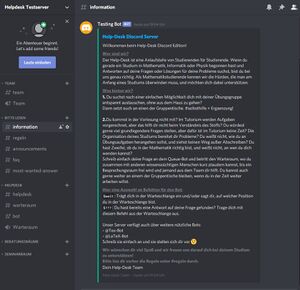
Team
Eine privater, für Studierende nicht sichtbare Kategorie für die Hilfskräfte des Help-Desks. Jeweils ein Text- und Sprachkanal ohne weitere Anpassung der Rechte.
Bitte Lesen
Hier werden wichtige Informationen wie Regeln festgehalten, die für jeden hilfreich sein könnten und daher von jedem gelesen werden sollten.
- Informationen(Textkanal):
- Startkanal. Wenn Studierende den Help-Desk Server betreten landen sie automatisch in diesem Kanal. Er beinhaltet als einzige Nachricht eine vom Administrator eingerichtete Willkommensnachricht mit den wichtigsten Informationen zum Helpdesk. Eine vorläufige Version ist auf der Beschreibung aus MaMpf erstellt worden und ist in der Abbildung rechts zu sehen.
- keine weitere Kanalbeschreibung, da nur eine fixe Nachricht, die als Beschreibung dient.
- Regeln(Textkanal):
- Der Regelkanal ist ein Textkanal, in den niemand etwas schreiben kann. Er beinhaltet als einzige Nachricht eine vom Administrator eingerichtete Nachricht mit den Regeln.
- Eine mögliche Formulierung könnte wie folgt aussehen:
"Damit wir alle möglichst produktiv zusammen arbeiten können haben wir ein Paar Server-Regeln aufgestellt: •Erst lesen, dann denken, dann erst posten. •Beachtet, dass euch gegenüber auch ein Mensch sitzt •Keinen Spam und keine Romane. •Diskriminierung, sexistische oder rassistische Sprüche werden auf diesem Server nicht toleriert. •Schimpfwörter mögen wir genauso wenig. •Keine persönlichen Daten, Telefonnummern oder Werbung veröffentlichen. Haltet Privates in privaten Channels und respektiert die Privacy anderer. •Falls ihr euch diskriminiert oder angegriffen fühlt, wendet euch an eine(n) der Tutorierenden (gerne auch per Mail @@@@@@@@@).Wir wünschen dir viel Spaß und wir freuen uns darauf dich bei deinem Studium zu unterstützen! Dein Help-Desk Team"
- Announcements(Textkanal):
- Ein Textkanal, in den nur Tutoren schreiben können. Er soll alle Teilnehmer informieren, falls es wichtige Neuigkeiten gibt, wie z.B. ein neues Tutorial in MaMpf. Wir haben es aus Übersichtsgründen in einen gesonderten Kanal ausgelagert.
- keine Kanalbeschreibung
- Most-Wanted-Answer(Textkanal):
- Ein Textkanal, in den nur Tutoren schreiben können. Hier sollen die Tutoren Fragen einstellen, die ihrer Meinung nach häufig vorkamen. Die Tutoren setzen bei jeder Frage 2 mögliche Reaktionen (z.B. Daumen hoch für interessant, Daumen runter für uninteressant) und die Studierenden können selbst abstimmen, welche Frage sie am meisten interessiert. Zu der Frage mit den meisten Reaktionen wird eine Lösung erstellt. Bei umfangreichen Konzepten kann dies auch in Form von Kurzvideos geschehen, deren Erstellung im Help-Desk vorgesehen ist. Mit diesem Channel können wir die Themen der Videos von den Studierenden selbst bestimmen lassen und setzen vielleicht auch die Hemmschwelle, den Server aktiv zu benutzen.
- Kanalbeschreibung:
Hier könnt ihr selbst mitbestimmen, welche Fragen als nächstes ins #faq aufgenommen werden sollen. Die Tutoren schreiben Fragen in den Channel, die ihnen häufiger gestellt werden und ihr könnt auf die Fragen reagieren, die euch am meisten interessieren. Zu den Fragen mit den meisten Reaktionen werden dann ausführliche Lösungen erstellt, die dann im #faq gepostet wird. Zu größeren Fragestellungen können auch Kurzvideos erstellt werden, die auf MaMpf hochgeladen werden.
- FAQ(Textkanal):
- Ein Textkanal, in den nur Tutoren schreiben können. Hier werden die häufigsten Fragen mit Antwort verlinkt (in Kombination mit MaMpf bei größeren Fragestellungen).
- keine Kanalbeschreibung
Helpdesk
- Helpdesk(Textkanal):
- Ein Textkanal ohne Einschränkungen der Rechte für alle zum allgemeinen Plausch. Hier können sich Studierende zum gemeinsamen Rechnen/Lernen suchen und finden.
- Warteraum(Textkanal):
- Ein Textkanal, in dem sich Studierende beim Queue-Bot mit einem Befehl anmelden können. Die genaue Funktion des Bots wird unten beschrieben.
- Warteraum(Sprachkanal):
- Ein Sprachkanal, der für Studierende gedacht ist, die auf einen Tutor warten und nicht gleichzeitig mit anderen diskutieren möchten. In diesem Kanal kann niemand reden, er dient lediglich dem Queue-Bot. Wenn man sich beim Bot angemeldet hat, muss man in einem Sprachkanal sein, um automatisch in das Gespräch mit dem Tutor verschoben zu werden.
Beratungsräume
- Beratungsraum(Sprachkanäle):
- Die Besprechungsräume sind private Sprachkanäle für die Sprechstunden der Tutoren gedacht, zu denen man sich beim Queue-Bot angemeldet hat. Es sind private Räume, denen Studierende nicht beitreten können, sondern vom Tutor/Bot verschoben werden müssen. Es gibt für jeden Tutor einen Kanal. Überlegung sie nicht allgemein sichtbar zu machen, um den Server übersichtlicher zu halten.
- Gruppentische(Sprachkanälel):
- Kleine öffentliche Sprachkanäle, die von den Studierenden zum Austausch genutzt werden sollen. Die Teilnehmerzahl ist variabel und nicht größer als 10 Leute, da sonst das Streaminglimit überschritten wird. Es sollen aber nicht nur 10er Kanäle erstellt werden, falls Studierende nur im Privaten zu Zweit arbeiten möchten. Eine Alternative dazu wären temporäre Kanäle, die sich mit einem Befehl erstellen lassen. Dazu mehr bei den Bots.
Mathematikon
- Foyer(Textkanal):
- Ein weiterer allgemeiner Textkanal, der von der direkten Betreuung des Help-Desks losgelöst ist. Hier kann auch gerne mal Off-Topic gechattet werden. Der Discord Server soll nicht nur für die Sprechstunde genutzt werden, sondern den Studierenden eine einfache Plattform zum Austausch bieten.
- Seminarraum(Sprachkanal):
- Idee, nicht entgültig im Konzept
- Ein (vielleicht auch ein zweiter) größerer Sprachkanal, mit bis zu 30(?) Teilnehmern. In diesem Kanal empfielt sich eine Push-to-Talk Regelung. Hier könnten Studierende gemeinsam wie im Foyer über alles mögliche sprechen. Falls sich mehrere Gruppen finden, die am selben Problem hängen und sich austauschen wollen, reichen die kleinen Gruppentische eventuell nicht aus. Daher würde sich ein solcher Kanal auch anbieten.
Empfohlene Bots
Implementierte Bots
Warteschlange (Queue-Bot)
Ein- und Austragen der Nutzer in der Warteschlange für die persönliche Beratung/fachliche Hilfe durch die Tutoren. Verwaltungs- und Informationsaufgaben die die Warteschlange betreffen. Diese sollen nur durch die Tutoren ausgelöst und eingesehen werden können.
Hilfe bei einfachen Fragen (Chat-Bot)
Es können direkt Fragen an den Bot gestellt werden. Diese werden mithilfe einer AI (z.B. IBM Watson) ausgewertet und hilfreiche Antworten mit Links aus dem MaMpf gegeben. Das können Fragen zu Definitionen (Verlinkung der Definition im Skript) oder auch zum Studium allgemein oder Methodik sein.
Mögliche weitere Bots
Tische zusammen stellen(???-Bot)
Eine weitere Möglichkeit, den Studierenden genügend Diskussionsräume zu stellen, wäre die Implementierung eines Bots zur Erstellung temporärer Kanäle. Studierende würden mit einem simplen Befehl Teilnehmerbegrenzte Sprach- und/oder Textkanäle erstellen können, um miteinander zu diskutieren. Eine möglicher Befehl zur Erstellung eines Kanals mit n Teilnehmerplätzen wäre:
$privat n
Der Bot könnte so eingestellt werden, dass Kanäle gelöscht werden, wenn sie über einen gewissen Zeitraum (z.B. O(1) min) leer sind.